Automações
Aprenda a criar e configurar automações no seu MovePipe.
- Como criar uma automação
- Como gerenciar automações
- Tipos de eventos
- Tipos de ações
- Como criar/editar um template de e-mail
Como criar uma automação
Vamos aprender passo a passo como criar e configurar uma automação, mas antes disso, é indispensável que você saiba o que são e para que servem as automações, clique aqui para saber mais.
A maneira de criar uma automação é a mesma tanto nos fluxos, quanto nas tabelas. A única diferença que veremos são os tipos de eventos e ações, que serão explicados mais pra frente.
- Para começar, abra as configurações do fluxo/tabela que deseja criar a automação
- Você pode abrir a aba de automações diretamente pelo menu lateral, clicando na seta ao lado de configurações e selecionando "Automações"
- Ou na tela de configurações, clicando na aba "Automações"
- Clique em "Criar automação"
A tela de automações estará dividida em duas partes:
-
- À esquerda: você encontrará os eventos.
- À direita: você encontrará as ações.
Primeiro você deve escolher o evento e em seguida, a ação que este evento acionará.
Veja os eventos e ações disponíveis:
FLUXO
| Eventos |
Ações |
|
Um item for criado |
Envie uma notificação por e-mail |
| Um item sair de uma etapa | Atualize um campo |
| Um item entrar em uma etapa | Crie um item ou registro conectado |
| Um campo for atualizado | Crie um item ou registro |
| Um alerta for acionado | Distribua responsáveis |
| Uma atividade for recorrente | Distribua responsáveis externos |
| Mova um item |
TABELA DE DADOS
| Eventos |
Ações |
|
Um registro for criado |
Envie uma notificação por e-mail |
| Um campo for atualizado | Atualize um campo |
| Um registro for ativo | Crie um item ou registro conectado |
| Um registro for inativo | Crie um item ou registro |
| Um alerta for acionado |
Depois de definir sua automação, clique em "Salvar" e dê um nome para a automação, procurando ser curto e descritivo.
Após seguir esses passos, sua automação estará criada e pronta para uso.
Acione algum evento que utilize a automação para execução de uma ação para testar se está tudo funcionando conforme o desejado.
Saiba mais:
Como gerenciar automações
Agora que já sabemos como criar uma automação, vamos aprender a gerenciá-las.
Suas automações aparecerão na tela dessa maneira:
Como aplicar filtros
Você pode filtrar suas automações pelo status (habilitado/desabilitado) e/ou pelo nome.
- Para filtrar pelo status, selecione o status desejado, caso queira limpar o filtro, basta clicar na opção "Limpar filtros"
- Para filtrar pelo nome, basta digitar o nome da automação no campo de filtro
Habilitar/desabilitar automação
Você pode habilitar e desabilitar sua automação conforme suas necessidades, tendo um maior controle sobre suas operações.
- Clique no botão mostrado abaixo
Como editar, clonar e remover automações
Você pode também editar, clonar ou excluir sua automação. Clique no ícone ao lado da automação e selecione e opção desejada.
- Para editar o nome e as configurações da automação, clique na opção "Editar"
- Para duplicar uma automação, clique na opção "Clonar"
- Para excluir uma automação, clique na opção "Excluir"
A exclusão da automação é irreversível e todas as configurações serão perdidas. Caso precise de uma automação que tenha sido excluída, esta deverá ser criada novamente.
Tipos de eventos
Vamos conhecer os tipos de eventos, condições e como configurá-los. Você sempre deverá escolher o tipo de evento e em qual repositório deseja que a automação seja aplicada.
Eventos do fluxo
- Quando um item for criado: sempre que um item for criado, disparará uma ação.
- Quando um item sair de uma etapa: sempre que um item sair de uma etapa escolhida, disparará uma ação.
- Quando um item entrar em uma etapa: sempre que um item entrar em uma etapa escolhida, disparará uma ação.
- Quando um campo for atualizado: sempre que um ou mais campos escolhidos forem atualizados, disparará uma ação.
- Quando um alerta for acionado: sempre que um alerta escolhido for acionado, disparará uma ação.
- Quando uma atividade for recorrente: automatize atividades manuais que são feitas recorrentemente.
Eventos de tabelas
- Quando um registro for criado: sempre que for criado um novo registro, disparará uma ação.
- Quando um campo for atualizado: sempre que um ou mais campos escolhidos forem atualizados, disparará uma ação.
- Quando um registro for ativo: sempre que um registro for ativado, disparará uma ação.
- Quando um registro for inativo: sempre que um registro for inativado, disparará uma ação.
- Quando um alerta for acionado: sempre que um alerta escolhido for acionado, disparará uma ação.
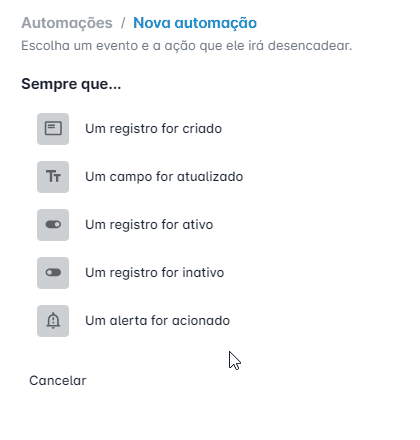
Condições
Além do evento, você pode adicionar condições que devem ser seguidas também. As condições garantem que a automação seja acionada apenas se um cenário específico ocorrer.
- Para adicionar uma condição a um evento, clique no botão "Adicionar condição"
- Selecione o campo e o tipo de validação que deseja fazer
Você pode adicionar quantas condições forem necessárias. Para cada grupo de condições, você selecionará se deve corresponder a todas as condições (e), ou se deve corresponder a pelo menos uma das condições (ou).
As condições serão validadas na ordem que forem dispostas, sendo assim, a segunda validação será realizada apenas se a primeira for verdadeira. A regra se aplica tanto para condições individuais quanto grupos de condições.
Clicando no +, você seleciona se deseja criar uma nova condição (que será validada no mesmo grupo da primeira condição) ou se deseja criar um novo grupo de condições, que será validado separadamente do primeiro grupo.
Vamos a um exemplo prático:
Criaremos uma automação para que quando um item for criado, este item seja movido para a etapa "Pedido confirmado", porém, este item deve ser movido apenas se o campo "Título" estiver preenchido.
Neste caso, você adicionará uma condição para que a automação seja realizada somente se tudo estiver dentro das condições. Caso um item seja criado, mas o título não esteja dentro das condições, não acionará a automação.
Saiba mais:
Tipos de ações
Vamos conhecer os tipos de ações que podem ser disparadas quando ocorrer algum evento e como configurá-las para sua automação.
As ações são as mesmas para as automações de fluxo e de tabela, exceto pelas ações "Distribua responsáveis", "Distribua responsáveis externos" e "Mova um item" que são exclusiva das automações de fluxo.
- Envie uma notificação por e-mail: envie uma notificação por e-mail. Selecione o template desejado e salve.
- Atualize um campo: atualize um ou mais campos específicos.
Selecione o repositório onde campo está localizado e o campo que deseja atualizar (pode ser um campo do próprio fluxo/tabela onde você está criando a automação, ou de um fluxo/tabela vinculado através das conexões). Você pode deixar o campo com valor dinâmico ou fixo, conforme sua necessidade.
-
- Valores dinâmicos: campos dinâmicos são preenchidos com valores mutáveis, com base em um campo selecionado por você, não contendo um valor fixo.
Exemplo: Ao selecionar o campo de e-mail para atualizar com valor dinâmico, você pode selecionar para que esse campo receba o valor preenchido pelo usuário no campo de e-mail. Assim, cada pedido gerará um e-mail diferente e o campo vai receber o valor selecionado dinamicamente.
- Valores dinâmicos: campos dinâmicos são preenchidos com valores mutáveis, com base em um campo selecionado por você, não contendo um valor fixo.
-
- Valores fixos: campos fixos são preenchidos com valores imutáveis. Nesse caso, ele conterá um valor fixo definido por você.
Exemplo: Ao selecionar o campo de e-mail para atualizar com valor fixo, você define o valor do e-mail que será recebido no campo. Assim, todos os pedidos receberão o mesmo valor definido por você.
- Valores fixos: campos fixos são preenchidos com valores imutáveis. Nesse caso, ele conterá um valor fixo definido por você.
- Crie um item ou registro conectado: crie um item/registro conectado. Para que essa ação ocorra sem falhas, a conexão já deve ter sido criada.
Exemplo: em um processo de Recrutamento, ao finalizar o processo de entrevista e mover um item para etapa Aprovado, crie um registro na tabela de dados Recrutados.
- Crie um item ou registro: crie um item/registro a partir de campos que já existem no fluxo/tabela de dados. Combine os campos de um repositório aos campos de outros. Quando estes campos forem atualizados, as informações serão atualizadas nos outros itens/registros.
Exemplo: utilize campos da tabela Recrutados para criar novos itens na tabela Membros da equipe e atualize dados em ambos.
- Distribua responsáveis: distribua responsáveis para itens sempre que um evento específico ocorrer. Selecione de qual tabela de dados deseja buscar os responsáveis, o campo do qual os valores devem ser copiados (deve ser um campo do tipo "Responsável"), o campo que deve ser atualizado com esses valores (deve ser um campo do tipo "Responsável") e o cenário ideal para que essa distribuição ocorra corretamente.
- Distribua responsáveis externos: distribua responsáveis externos para itens sempre que um evento específico ocorrer. Selecione de qual tabela de dados deseja buscar os responsáveis, o campo do qual os valores devem ser copiados (deve ser um campo do tipo "E-mail" ou "Responsável Externo"), o campo que deve ser atualizado com esses valores (deve ser um campo do tipo "Responsável externo") e o cenário ideal para que essa distribuição ocorra corretamente.
- Mova um item: mova um item entre as etapas sempre que um evento específico ocorrer. Selecione a etapa para a qual deseja mover o item e salve.
Saiba mais:
Como criar/editar um template de e-mail
Como criar/editar um template de e-mail
Ao criar uma automação para enviar notificações por e-mail, você pode selecionar um template já existente ou criar um novo.
Vamos guiá-lo passo a passo para a criação e edição de um template de e-mail.
- Clique na opção "Criar ou editar um template de e-mail"
Nesta tela estarão os templates já criados, caso deseje editar.
- Para criar um novo, clique na opção "Criar novo template"
Preencha os dados necessários para seu template
- Nome do template: dê um nome ao seu template, procure usar nomes de fácil identificação do objetivo deste template.
Este campo é obrigatório.
- Nome do remetente: identifique quem está enviando o e-mail. Pode ser preenchido com valores fixos (definidos por você) ou com valores dinâmicos (preenchidos dinamicamente de acordo com o valor do campo selecionado por você).
No exemplo acima, utilizamos os dois tipos de campos. Neste caso, o remetente do e-mail será apresentado como:
Usuário + (valor do ID do item)
Ex.: Usuário, XXX
- E-mail do remetente: endereço de e-mail de quem está enviando o e-mail. Pode ser utilizado um e-mail já cadastrado ou digitar um novo diretamente no campo.
-
-
-
-
- E-mail já cadastrado
-
-
-
-
-
-
- E-mail preenchido manualmente
-
-
- E-mail do destinatário: endereços de e-mail que receberão a notificação. Podem ser utilizados e-mails já cadastrados ou digitar novos diretamente no campo.
Este campo é obrigatório.
- CC: endereços de e-mail que receberão uma cópia do e-mail, porém não são os principais destinatários. Os e-mails estarão visíveis para todos que receberem a cópia. Podem ser utilizados e-mails já cadastrados ou digitar novos diretamente no campo.
- CCO: endereços de e-mail que receberão uma cópia oculta do e-mail, porém não são os principais destinatários. Os e-mails não estarão visíveis aos destinatários receberem a cópia. Podem ser utilizados e-mails já cadastrados ou digitar novos diretamente no campo.
- Assunto: assunto do e-mail que será enviado na notificação. Pode ser preenchido com valores fixos (definidos por você) ou com valores dinâmicos (preenchidos dinamicamente de acordo com o valor do campo selecionado por você).
- Conteúdo do e-mail: campo para digitação do e-mail que será enviado, podendo adicionar campos dinâmicos e formatações.
Depois de preencher todas as informações, basta clicar em "Salvar".
Seu template já estará disponível para uso.
Como editar um template
Clique na opção "Criar ou editar um template de e-mail", para editar o template basta clicar em cima do nome do template ou clicar no e selecionar a opção "Editar".
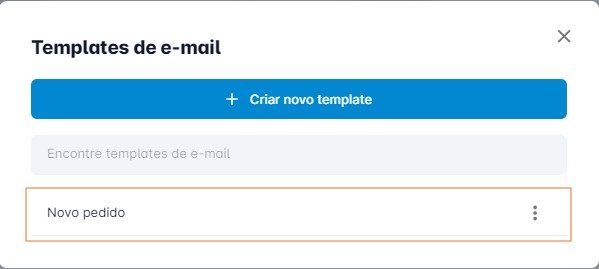
Você pode também clonar e remover o template através das opções presentes clicando no ícone .